
使用此屏幕来管理您的公共文件夹。要抵达“公共文件夹管理器”,请点击“设置 » 公共文件夹管理器...”。
公共文件夹管理
新建文件夹
要新建一个公共文件夹,请在列表中选中您想作为其父文件夹的文件夹,然后点击新建文件夹。为您的文件夹输入一个名称,选择文件夹类型,然后点击“确定”。
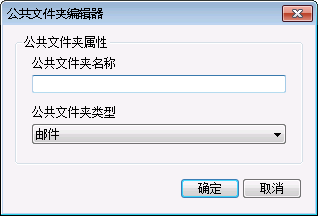
删除文件夹
要从列表中删除公共文件夹,选择所需文件夹,然后点击“删除文件夹”按钮。
重命名文件夹
要重命名一个公共文件夹,请选定一个文件夹,然后点击“重命名文件夹”。输入一个新名称并点击“确定”。
启用公共文件夹
如果您希望允许用户获得公共文件夹的访问权,请点击此框。通过选定一个文件夹并点击“编辑 ACL”按钮,来控制可以进行访问的用户和授予的访问权限级别。
名称和类型
文件夹名称
此框显示您在这个列表中选定的文件夹的名称。会将此屏幕上的其余选项应用到选定的文件夹。
文件夹类型
使用下拉列表来指定文件夹类型: 邮件、联系人、日历等。
编辑 ACL
选择一个文件夹,然后点击该按钮打开此文件夹的访问控制列表对话框。使用“访问控制列表”来指定能访问此文件夹的用户或群组,以及每个用户或群组的权限。
设置
提交地址
输入一个本地邮件地址或选择特定的 MDaemon 账户来关联这个共享文件夹,使得指向“提交地址”的邮件被自动路由到共享文件夹。然而,只有那些被授予了该文件夹“投递”权限的用户才能发送到此地址。
保持独立的邮件状态旗标
如果希望按用户而不是在全局范围内设置该文件夹的邮件标志(已读、未读、已答复、已转发等),请点击该复选框。每个用户都可以按照他们与邮件进行的交互,在共享文件夹中查看显示的邮件状态。未读取邮件的用户看到该邮件标记为“未读”,而已读取该邮件的用户看到的状态为“已读”。如果禁用该选项,所有用户都将看到相同的状态。因此,一旦有用户读取了邮件,则所有用户都将看到该邮件标记为“已读”。
为邮件分配唯一工单(或跟踪)号
如果您希望将公共文件夹配置成通过邮件提交帮助台请求的公共文件夹,请使用此项。MDaemon 会将文件夹名称和唯一标识符添加到发送至公共文件夹提交地址的邮件主题中。拥有这种特殊格式化主题的任何出站邮件会将其发件人地址更改成此公共文件夹的提交地址,并将这封出站邮件的副本放置到公共文件夹中名为“Replied To(收件人)”的子文件夹中。此外,会将拥有这种特殊格式化主题的任何入站邮件自动重定向到这个公共文件夹,无论该邮件被发送至哪个地址。
还请参阅: